Instagram bietet Benutzern verschiedene Möglichkeiten, kurze Videos zu erstellen, um ihr Leben zu teilen. Reels sind derzeit einer der wichtigsten Beitragstypen auf Instagram. Sie können ein Reel ganz einfach mit der Instagram-Kamera aufnehmen. Nun stellt sich die Frage: Wie erstellt man Instagram Reel mit Foto? Wenn Sie nach der Antwort auf diese Frage suchen, sind Sie hier genau richtig! Dieser Beitrag stellt Ihnen 6 Softwares für die Erstellen von Instagram Reels vor, darunter MiniTool MovieMaker.
Anforderungen für das Hochladen von Reels auf Instagram
Bevor wir lernen, wie man Reels mit Bildern erstellt, werfen wir zunächst einen Blick auf die Anforderungen für das Hochladen von Reels-Videos auf Instagram, einschließlich Format, Framerate, Seitenverhältnis usw.
In der App Instagram für Android und iOS können Sie ein 15-, 30-, 60- und 90-Sekunden-Video aufnehmen und es bearbeiten, indem Sie ihm Musik, Effekten, Voiceover und mehr hinzufügen. Außerdem können Sie Videos aus der Alben Ihres Handys hochladen.
Das Video sollte im MP4- (empfohlen) oder MOV-Format vorliegen, mit einem Seitenverhältnis zwischen 1,91:1 und 9:16, einer Mindestauflösung von 720p und einer Mindestframerate von 30FPS.
Außerdem können Sie auch Reels auf Ihrem Computer erstellen, indem Sie Videos auf die Instagram-Website hochladen. Derzeit werden Videos als Reels auf der Instagram-Website geteilt.
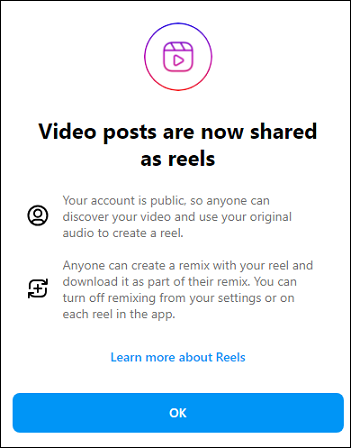
Sie können Videotypen wie MP4, MOV und M4V auf die Instagram-Website hochladen. Das Video wird dann automatisch auf ein Seitenverhältnis von 1:1 zugeschnitten. Aber Sie können das ursprüngliche Verhältnis beibehalten oder es auf ein Verhältnis von 9:16 oder 16:9 zuschneiden.
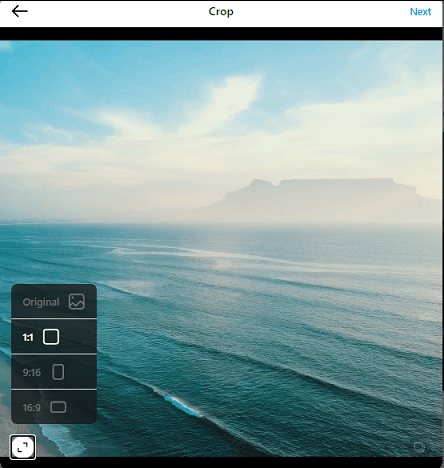
Wenn Sie sich Reels auf Instagram ansehen, werden Sie feststellen, dass einige Videos aus Bildern bestehen und millionenfach angesehen werden. Wie kann man Reels aus Fotos erstellen und sie einladender machen? Lesen Sie weiter.
Wie erstellt man Reels aus Bildern auf Instagram
Mit der App Instagram für Android und iOS können Sie nicht nur ein Reel mit der integrierten Kamera aufnehmen, sondern auch ein Reel mit mehreren Bildern aus der Alben Ihres Handys erstellen. Sehen wir uns zunächst an, wie man in dieser App ein Instagram Reel mit Bildern erstellt. Stellen Sie zuvor sicher, dass Ihre App Instagram auf dem neuesten Stand ist.
Schritt 1. Öffnen Sie Ihr Instagram, dann können Sie nach rechts wischen und zu REELS wechseln, um ein Reel zu erstellen.
Schritt 2. Um Bilder zu Ihrem Reel hinzuzufügen, wischen Sie auf dem Bildschirm nach oben, klicken Sie auf Neueste, suchen Sie das gewünschte Fotoalbum und wählen Sie eine Reihe von Fotos aus.
Schritt 3. Klicken Sie auf Weiter, dann können Sie eine Vorschau Ihres Reels anzeigen, Musik hinzufügen und Ihre Fotos bearbeiten, indem Sie Filter, Emojis, Text usw. hinzufügen.
Schritt 4. Klicken Sie anschließend auf Weiter und veröffentlichen Sie Ihr Reel.
So erstellen Sie Reels aus Bildern mit Apps von Drittanbietern
Alternativ können Sie auch andere Foto-Video-Maker-Apps benutzen, um hervorragende Reels für Instagram zu erstellen. Hier stehen Ihnen 6 Instagram Reel Maker zur Verfügung.
#1. MiniTool MovieMaker
MiniTool MovieMaker ist eine großartige Videobearbeitungssoftware, mit der Sie Videos aus Bildern, Videoclips und Musik erstellen können. Diese App unterstützt die beliebtesten Mediendateiformate und hat verschiedene Bearbeitungsfunktionen.
Wenn Sie einen kostenlosen Instagram-Reel-Maker für PC benötigen, ist MiniTool MovieMaker eine gute Wahl. Damit können Sie ein Reel mit vielen Bildern erstellen und auch Dauer, Kontrast, Sättigung und Helligkeit anpassen, Filter anwenden, einen Übergang zwischen zwei Clips hinzufügen, Text hinzufügen usw.
Sie können außerdem mit MiniTool MovieMaker Videos zuschneiden, trimmen, teilen, drehen, umkehren, beschleunigen und verlangsamen, das Seitenverhältnis ändern usw.
Mit diesem einfach zu bedienenden und funktionsreichen Video-Editor können Sie schnell ein Video mit mehreren Fotos erstellen und es in 1080p ohne Wasserzeichen exportieren. Hier finden Sie eine Schritt-für-Schritt-Anleitung zur Erstellung von Reels aus Fotos mit MiniTool MovieMaker.
Schritt 1. Bilder importieren
Zunächst sollten Sie MiniTool MovieMaker herunterladen und es auf Ihrem PC installieren. Dann starten Sie das Programm und schließen Sie das Werbefenster, um die Hauptschnittstelle zu öffnen.
MiniTool MovieMakerKlicken zum Download100%Sauber & Sicher
Um Ihre Bilder zu importieren, klicken Sie auf Mediendateien importieren, um den Zielordner durchzusuchen, drücken Sie die Umschalttaste, um alle Bilder gleichzeitig auszuwählen, und klicken Sie auf Öffnen. Dann fügen Sie diese Bilder zur Zeitleiste hinzu. Klicken Sie auf die Schaltfläche An Zeitleiste anpassen, um das Bild an die Zeitleiste anzupassen.
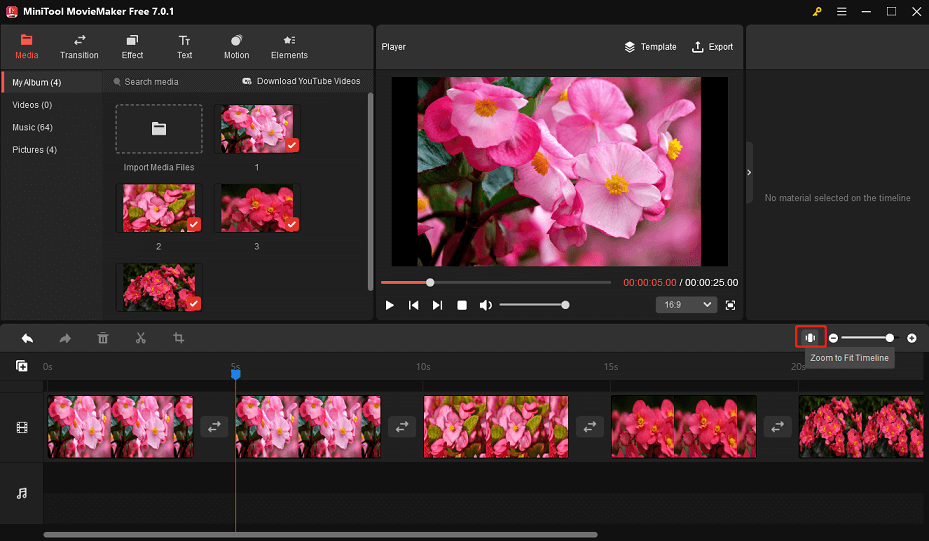
Wenn Sie die Reihenfolge der Bilder in der Zeitleiste ändern möchten, ziehen Sie ein Bild an die gewünschte Stelle und legen es dort ab.
Schritt 2. Bildeigenschaft bearbeiten
Klicken Sie auf ein Bild in der Zeitleiste, um die Bildeigenschaft zu aktivieren. Ziehen Sie auf der Registerkarte Basis die Schieberegler, um die Dauer des Fotos zu ändern oder den Kontrast, die Sättigung und die Helligkeit des Bildes zu bearbeiten. Oder Sie können einen 3D-LUT-Effekt zu Ihrem Bild hinzufügen. Klicken Sie auf Auf alle anwenden, um diese Änderungen auf alle Bilder in der Zeitleiste anzuwenden.
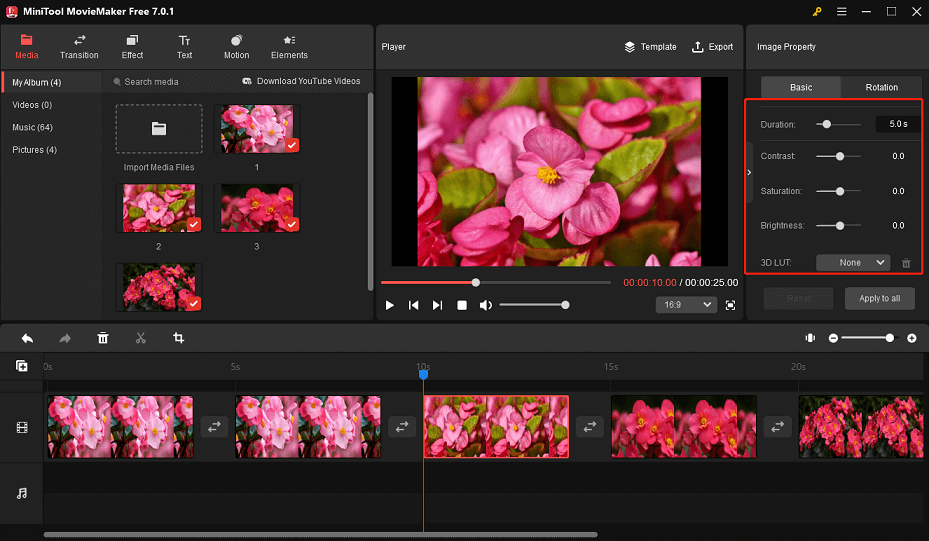
Schritt 3. Filter und Übergang anwenden
Um einen Filter anzuwenden, wählen Sie ein Bild auf der Zeitleiste aus, gehen Sie zur Registerkarte Effekt, zeigen Sie eine Vorschau eines Filters und laden Sie ihn herunter, klicken Sie dann auf das Plus-Icon, um ihn anzuwenden. Sie können denselben Effekt auch mehreren oder allen Clips hinzufügen.
Um einen Übergang hinzuzufügen, gehen Sie zur Registerkarte Übergang, wählen Sie einen Übergangseffekt aus und ziehen Sie ihn an die Stelle, an der er auftreten soll.
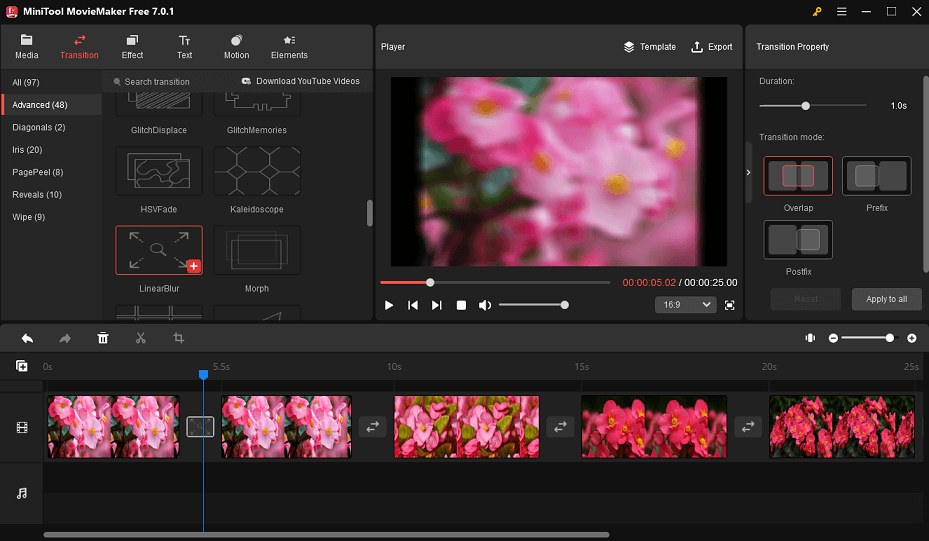
Schritt 4. Bewegungseffekte anwenden
MiniTool MovieMaker bietet einige Bewegungseffekte (Pan and Zoom Effekt), mit denen Sie Ihr Filmmaterial dynamischer nachen können. Um einem Bild einen Bewegungseffekt hinzuzufügen, markieren Sie es in der Zeitleiste, wechseln Sie zur Registerkarte Bewegung, wählen Sie eine Option aus und klicken Sie auf +, um sie hinzuzufügen.
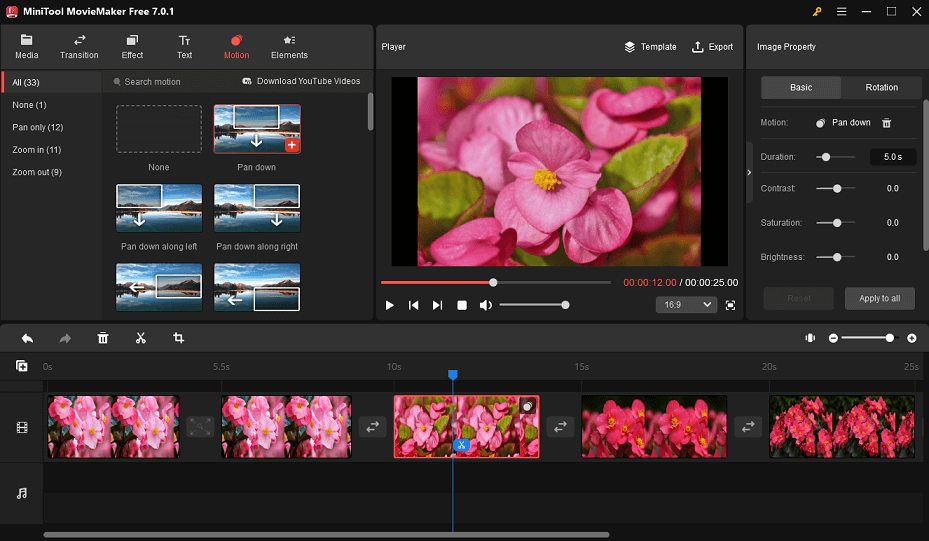
Schritt 5. Dem Bild Sticker hinzufügen
MiniTool MovieMaker bietet auch animierte Sticker, um Ihr Bild/Video aufzupeppen. Um einem Foto einen Sticker hinzuzufügen, klicken Sie in der Zeitleiste darauf, gehen Sie zu Sticker, laden Sie den gewünschten Sticker herunter und klicken Sie auf +, um ihn hinzuzufügen.
Dann können Sie einen Rand des Stickers auf der Zeitleiste ziehen, um seine Dauer anzupassen und den Sticker zu spiegeln, zu drehen und zu skalieren.
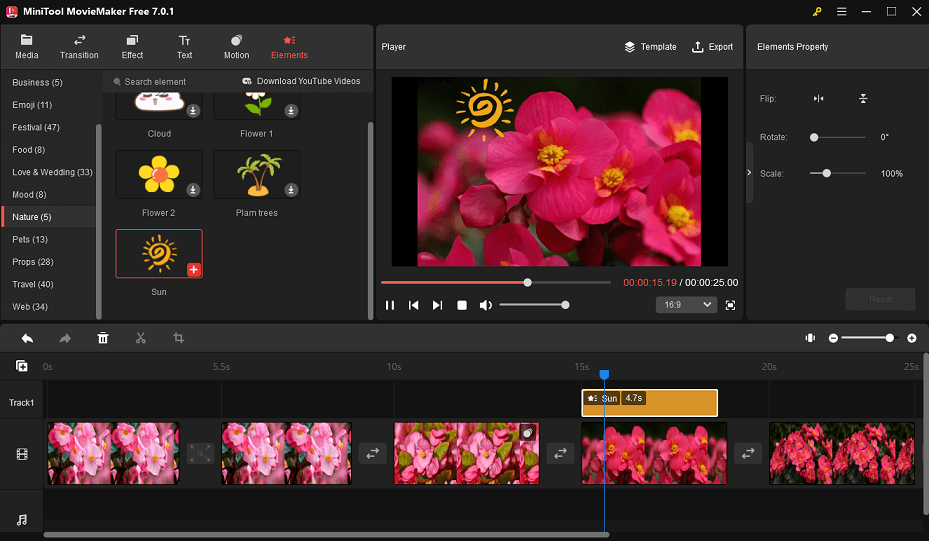
Schritt 6. Musik hinzufügen
Sie können auf Medien klicken und zu Musik gehen, um ein Lied aus der Musikbibliothek von MiniTool MovieMaker auszuwählen. Außerdem können Sie mit diesem Movie-Maker Musik von Ihrem PC hochladen, indem Sie auf Mediendateien importieren klicken. Ziehen Sie die Musik dann auf die Zeitleiste und Sie können sie ein- und ausblenden und die Lautstärke anpassen.
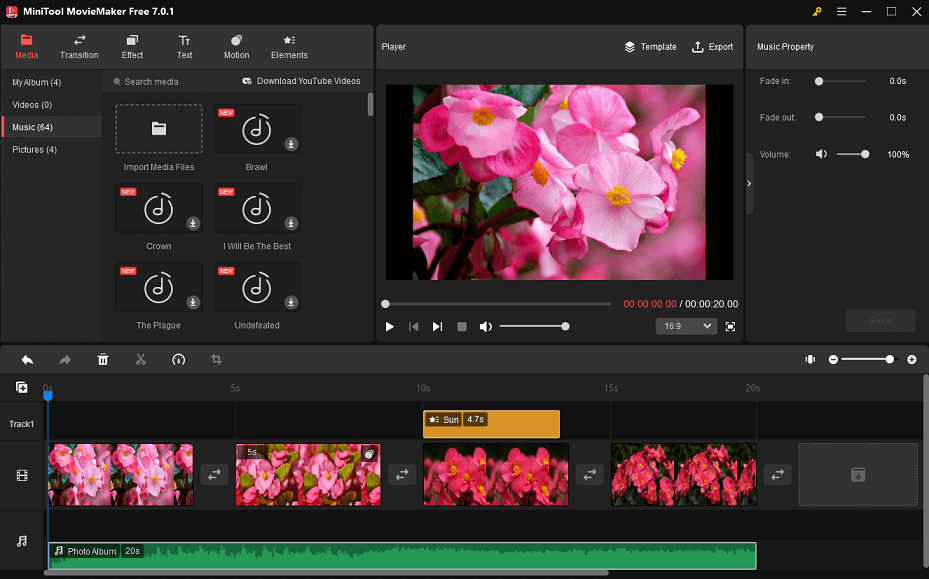
Schritt 7. Ihr Reel-Video exportieren
Klicken Sie oben rechts auf Exportieren, um das Exportfenster zu öffnen. Suchen Sie nach einem Ordner, in dem Sie das Video speichern möchten. Klicken Sie auf Exportieren, um das Video auf Ihren PC zu exportieren. Laden Sie es dann auf die Instagram-Website hoch.
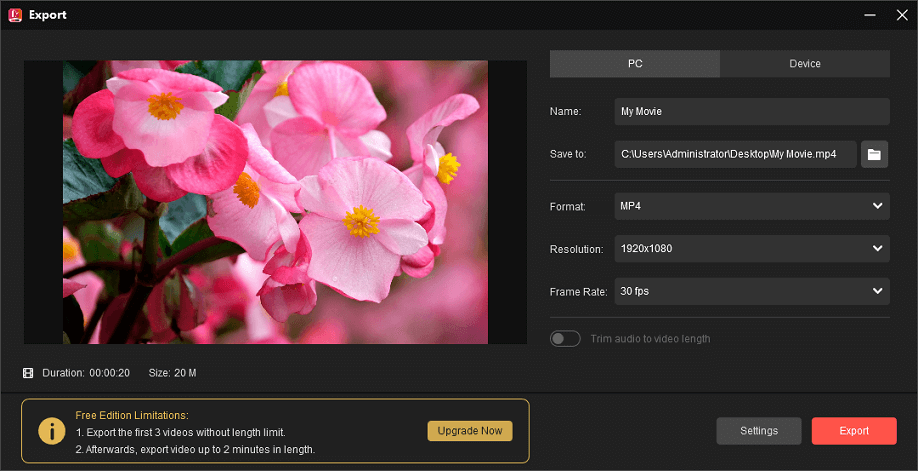
MiniTool MovieMakerKlicken zum Download100%Sauber & Sicher
#2. Canva
Canva ist ein Online-Grafikdesign-Tool, mit dem Sie Beiträge für soziale Medien, Präsentationen, Poster, Videos, Logos und vieles mehr erstellen können. Was Social-Media-Beiträge angeht, hilft Ihnen Canva bei der Erstellung von Instagram Reels, Stories, Werbungen, Facebook Stories, Videos, Covern und mehr.
Canva bietet eine große Auswahl an Vorlagen, aus denen Sie wählen können, und Sie können auch ganz von vorne beginnen. Hier finden Sie eine kurze Anleitung zum Erstellen eines Reels aus Fotos mit Canva.
Schritt 1. Gehen Sie zur Canva-Website und melden Sie sich mit Ihrem Konto an.
Schritt 2. Klicken Sie auf Social Media > Instagram > Instagram Reels oder Videos > Instagram Reels, um den Ersteller Canva für Instagram Reels zu öffnen.
Schritt 3. Klicken Sie auf der linken Seite auf Uploads und dann auf Upload files, um Ihre Bilder hochzuladen.
Schritt 4. Fügen Sie so viele Seiten hinzu, wie Sie benötigen, und ziehen Sie das Bild auf die gewünschte Seite. Dann können Sie die Bilder nach Ihrem Wunsch anpassen.
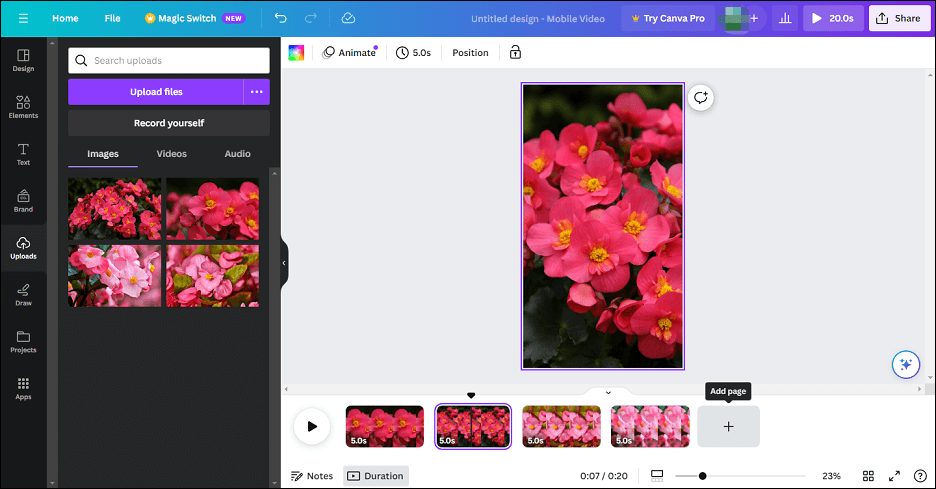
Dauer ändern: Wählen Sie die gewünschte Seite aus, klicken Sie oben auf die Schaltfläche Timing und ändern Sie die Dauer des Bildes.
Foto bearbeiten: Klicken Sie auf das Foto und anschließend auf Foto bearbeiten. Dann können Sie dem Foto Filter und FX-Effekte hinzufügen, Farben anpassen oder es zuschneiden.
Auf dem Bild zeichnen: Wenn Sie auf einem Bild zeichnen möchten, wählen Sie die Zielseite aus, klicken Sie in der Seitenleiste auf Zeichnen, wählen Sie den Stil und die Farbe aus und bewegen Sie die Maus, um mit dem Zeichnen zu beginnen.
Übergang hinzufügen: Klicken Sie auf die Schaltfläche Übergang hinzufügen zwischen zwei Seiten und wählen Sie den gewünschten Übergangseffekt aus.
Text hinzufügen: Wählen Sie eine Seite aus und klicken Sie auf der linken Seite auf Text, wählen Sie einen Textstil und ersetzen Sie ihn durch Ihren Text.
Schritt 5. Klicken Sie oben rechts auf die Schaltfläche und wählen Sie Herunterladen, um das Video als MP4-Datei zu speichern.
#3. CapCut
CapCut ist eine der besten Videobearbeitungsanwendungen, die unter Browsern, Windows, Mac, Android und iOS verfügbar ist. Damit können Sie Videos für TikTok, Instagram, Facebook, YouTube, Facebook, LinkedIn usw. erstellen. Sie können auch mit dieser Software fantastische Reel-Videos für Instagram erstellen. So geht’s:
Schritt 1. Gehen Sie zur CapCut-Website und melden Sie sich mit Ihrem Konto an.
Schritt 2. Klicken Sie auf Neues erstellen und wählen Sie im Abschnitt Video ein Seitenverhältnis aus.
Schritt 3. Klicken Sie auf das blaue Plus-Symbol, um Ihre Bilder hochzuladen und sie zur Zeitleiste hinzuzufügen. Sie können auch Filmmaterial in der Video- und Fotobibliothek von CapCut finden.
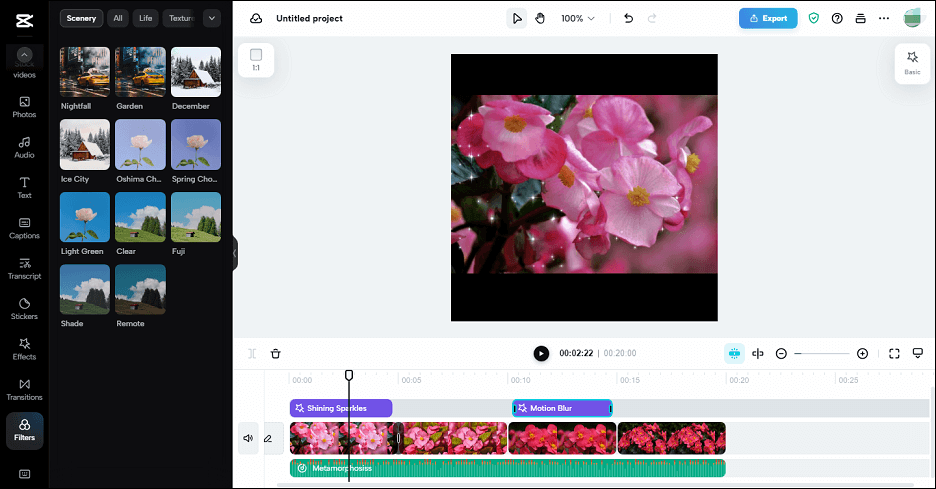
Schritt 4. So bearbeiten Sie Ihre Bilder:
Effekte hinzufügen: CapCut bietet eine Vielzahl von Effekten, die Ihr Foto/Video lebendig machen können, wie z. B. Bewegungsunschärfe, Schwarzweißfilm, festsitzende Bilder und mehr. Klicken Sie auf Effekte, suchen Sie nach dem gewünschten Effekt und ziehen Sie ihn an die gewünschte Stelle auf der Zeitleiste.
Übergänge hinzufügen: Klicken Sie links auf Übergänge, wählen Sie einen Effekt aus, und ziehen Sie ihn per Drag-and-Drop zwischen zwei Clips auf der Zeitleiste.
Filter hinzufügen: Klicken Sie unten links auf Filter, suchen Sie einen gewünschten Filter aus und fügen Sie ihn dem Ziel-Clip hinzu.
Audio hinzufügen: Klicken Sie in der Seitenleiste auf Audio, suchen Sie ein Lied und fügen Sie es zur Zeitleiste hinzu oder wenden Sie einen Soundeffekt an.
Schritt 5. Um das Video zu exportieren, klicken Sie in der oberen rechten Ecke auf Exportieren, passen Sie die Videoauflösung, die Framerate, die Qualität und das Format (MP4 oder MOV) an und klicken Sie auf Exportieren. Laden Sie das Video anschließend herunter und laden Sie es auf Instagram hoch.
Verwandter Artikel: So entfernen Sie Audio aus einem WebM-Video unter Windows/Mac/Online.
Andere nützliche Softwares für die Erstellung von Instagram Reels
Neben den oben genannten 3 Instagram-Reel-Makers, können viele andere Bearbeitungssoftwares Ihnen ebenfalls dabei helfen, ausgezeichnete Reels nur aus Bildern zu erstellen.
Mojo
Mojo wurde entwickelt, um unglaubliche Instagram Reels, Stories und andere Social-Media-Beiträge zu erstellen. Diese App bietet Hunderte von Vorlagen, einzigartige Textstile und Effekte, eine riesige Auswahl an lizenzfreien Audiodateien, Stickern, Spezialeffekten, Filtern und mehr.
Promeo
Promeo ist ein Story- & Reels-Maker für Instagram, Facebook, TikTok, YouTube, Twitter, etc. Diese App hat verschiedene vorgefertigte Vorlagen, eine Musikbibliothek, Millionen von Stock-Videos und -Fotos, animierte Sticker, Filter und mehr, um Ihnen bei der Erstellung beeindruckender Inhalte zu helfen.
Reelsy
Reelsy ist auch eine großartige App, mit der Sie in Sekundenschnelle Instagram Reels und andere Videos für soziale Medien erstellen können. Diese App bietet viele Vorlagen und beliebte Lieder zur Auswahl. Es werden Ihrem Video keine Wasserzeichen hinzugefügt.
Zusammenfassung
Mit diesen Anwendungen können Sie einfach und schnell Reels nur mit Bildern erstellen. Um coole Instagram Reels zu erstellen, vergessen Sie nicht, dem Video Filter, Text, Übergänge, Musik und andere Effekte hinzuzufügen.
Wenn Sie Fragen bei der Verwendung von MiniTool MovieMaker haben, können Sie uns unter [email protected] kontaktieren und um Hilfe bitten.



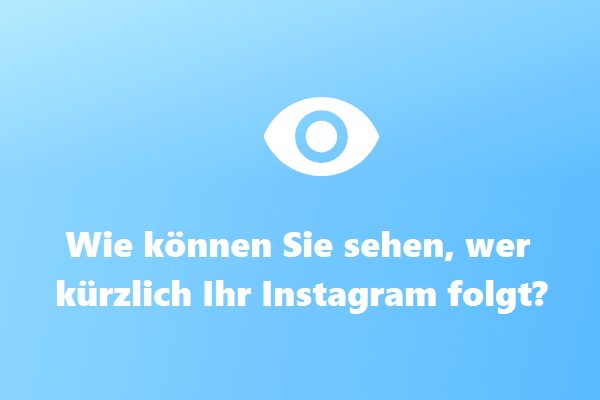
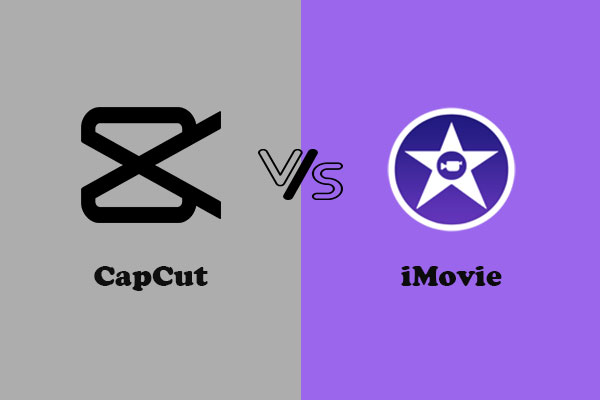
Nutzerkommentare :